Moderni grafički urednici imaju zaista ogromne mogućnosti. Osim što manipuliraju komponentama rastera, oni pružaju način primjene tekstualnih naljepnica na njih s odabranim parametrima prikaza. Zbog toga, ako trebate napisati tekst na sliku, ima smisla to učiniti u rasterskom grafičkom uređivaču.
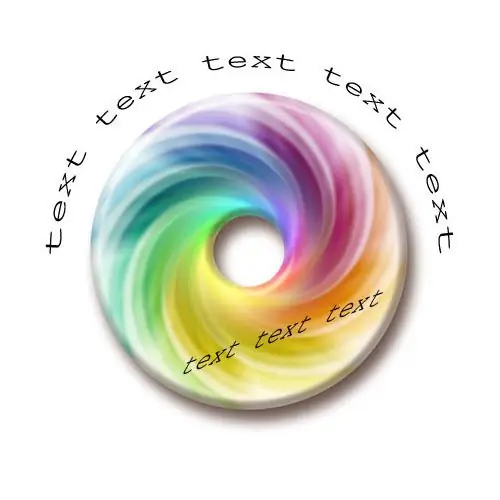
Neophodno je
uređivač rasterske grafike Adobe Photoshop
Instrukcije
Korak 1
Otvorite sliku u Adobe Photoshopu. Da biste to učinili, pritisnite Ctrl + O ili u meniju odaberite stavke Datoteka i Otvori … U dijaloškom okviru koji se pojavi idite u direktorij s grafičkom datotekom, odaberite ovu datoteku u popisu direktorija, kliknite gumb "Otvori".
Korak 2
Aktivirajte alat za sloj teksta. Kliknite lijevu tipku miša na ikonu "T" na alatnoj traci. Pričekajte da se pojavi meni. Odaberite Horizontal Type Tool ako trebate stvoriti vodoravni natpis teksta ili Vertical Type Tool ako bi naslov trebao biti okomit.
Korak 3
Postavite opcije stila znakova za tekst. U gornjem oknu proširite padajući popis imenima slova fontova instaliranih na vašem računaru. Odaberite željene slušalice. Na listama s desne strane postavite stil fonta, veličinu znakova i mogućnosti umanjenja teksta. Takođe možete odabrati poravnanje linija i boju znakova.
Korak 4
Napišite sliku na sliku. Kliknite kursor miša u bilo koje područje slike u prozoru dokumenta. Upišite željeni tekst na tastaturi.
Korak 5
Ako je potrebno, iskrivite tekst tako da odgovara jednom od unaprijed definiranih oblika. Desnom tipkom miša kliknite stvoreni sloj teksta na kontrolnoj ploči slojeva. U kontekstnom izborniku odaberite stavku "Warp Text …". Na popisu Stil dijaloga Warp Text koji će se pojaviti odaberite željeni stil warpa. Pomoću klizača u nastavku postavite željene parametre izobličenja. Kliknite OK.
Korak 6
Transformišite napisani tekst pomoću alata iz menija Transform u odeljku Edit. Pomoću njih možete rotirati, skalirati, iskriviti i iskriviti tekst.
Korak 7
Premjestite stvorene slojeve teksta da biste stvorili cjelovitu kompoziciju. Aktivirajte Move Tool pomoću gumba na alatnoj traci. Odaberite slojeve na ploči slojeva i premjestite ih pomoću gumba miša ili pokazivača.
Korak 8
Snimite sliku. Kliknite na datoteku i stavke "Spremi za web i uređaje …" u glavnom izborniku. U dijaloškom okviru koji će se pojaviti odaberite format i parametre kompresije slike. Kliknite gumb Spremi. Navedite ime datoteke koju želite spremiti i ciljni direktorij. Kliknite gumb Spremi.






